그렇게나 비싼 아이폰을 사용하면서 편리한 기능을 안쓰고 사셨나요? 본론으로 들어가겠습니다. iPhone의 제어 센터 설정에서 방해금지 모드를 찾을 수 있습니다. 화면 상단 모서리에서 아래로 스와이프하여 iPhone의 제어 센터에 액세스하고 아이콘(초승달 🌙)이 있는 집중 모드를 클릭하거나 아이폰에서 설정 앱을 열고 집중 모드를 검색할 수 있습니다.
방해 금지 모드, 줄여서 DND는 iPhone을 포함한 대부분의 장치에 있으며 방해 요소를 줄이는 데 도움이 됩니다. 방해금지 모드는 2012년 iOS 6에 도입되었으며 수년에 걸쳐 개선되었습니다. 또한 DND 모드를 원하는 대로 사용자 정의하고 자동으로 켜고 끄는 등의 작업을 수행할 수 있습니다.
iPhone에서 방해 금지 모드를 찾는 데 어려움이 있거나 최근에 Android에서 iPhone으로 전환했으며 iPhone에서 DND 모드를 사용하기 어려운 경우 이 가이드가 도움이 됩니다. 이 게시물에서는 DND 모드를 찾을 수 있는 위치, iPhone에서 DND 모드를 활성화하고 사용자 정의하는 방법 등에 대해 알아봅니다. 뛰어 들어 봅시다.
아이폰의 DND 모드와 집중 모드의 차이점
iOS 15에서 Apple은 DND 모드를 집중 모드 로 대체했습니다 집중 모드는 iPhone의 사용자 정의 및 무음 알림을 위한 다양한 프로필을 제공하는 DND 모드의 향상된 버전입니다. 기본적으로 초점 모드는 주의를 산만하게 하는 요소를 필터링하기 위해 여러 가지 사전 설정된 프로필을 제공합니다. 여기에는 방해 금지, 개인, 직장 및 수면의 기본 프로필이 포함됩니다. 개별 자동 알림 및 사용자 정의 가능한 화면을 설정하여 각 프로필을 사용자 정의할 수 있습니다.
방해 금지는 아이폰의 기본 Focus 프로필입니다. 또한 새 프로필을 추가하거나 기존 프로필을 삭제하고 사용자 정의하는 등의 작업을 수행할 수 있습니다. iPhone의 집중 모드와 방해 금지 모드의 차이점은 다음과 같습니다. iOS 15 이후에는 ' 방해금지 모드'가 '집중 모드'의 일부가 되었습니다 DND 모드를 사용자 정의하고 자신만의 필터를 설정할 수 있습니다.
아이폰에서 방해금지 모드에 액세스하는 방법
제어 센터에서 방해 금지 모드에 액세스할 수 있습니다. 이는 iPhone에서 DND 모드에 액세스하는 더 쉬운 방법입니다. iPhone X 이상 모델을 사용하는 경우 오른쪽 상단에 있는 제어 센터를 열고 초점 아이콘을 클릭하여 DND 모드에 액세스하세요. iPhone SE, iPhone 8 또는 이전 모델을 사용하는 경우 하단에서 위로 스와이프하여 제어 센터를 열 수 있습니다.

또는 아이폰 설정에서 방해금지 모드에 액세스할 수 있습니다. 설정으로 이동하여 집중 모드를 탭하세요. 여기에서 iPhone의 방해금지 모드에 액세스할 수 있습니다. 잠금 화면과 Siri 음성 명령을 통해 접근할 수 있습니다.
이제 iPhone에서 DND 모드에 액세스하는 방법을 알았으므로 이를 켜고 끄는 방법과 DND 모드를 사용자 정의하는 방법을 살펴보겠습니다.
아이폰에서 방해금지 모드를 켜는 방법
아이폰에서 DND를 켜는 방법에는 여러 가지가 있습니다. 각각을 살펴보겠습니다.
1. 제어 센터에서 켜십시오.

- iPhone을 잠금 해제하세요.
- 오른쪽 상단에서 아래로 스와이프하여 제어 센터를 엽니다
- " 초점 " 타일을 찾아 탭하세요.
- 목록에서 "방해금지"를 선택 하고 클릭하세요.
2. 설정에서 방해금지 모드를 활성화합니다:

- iPhone에서 설정을 엽니다
- 아래로 스크롤하여 초점 탭을 클릭하세요.
- 이제 " 방해 금지 " 모드를 클릭하세요
- 시간, 위치 또는 특정 앱을 사용할 때 자동으로 "방해 금지" 모드를 켭니다.
3. 잠금 화면에서 방해금지 활성화:

- iPhone을 잠금 해제하고 잠금 화면을 길게 누르세요
- 하단 중앙에 있는 “포커스” 아이콘을 탭하세요
- “ 링크 포커스 ” 팝업 창에서 “ 방해 금지 ” 옵션을 선택하세요.
4. Siri를 사용하여 방해 금지 활성화:
Siri를 사용하여 iPhone에서 방해금지 모드를 켤 수도 있습니다.
- " Siri야 " 라고 말하거나 전원 버튼을 길게 눌러 Siri를 활성화하세요. iOS 17을 사용하는 경우 " Siri " 라고만 말씀하셔도 됩니다
- "방해 금지 모드 켜기" 라고 말하세요
- Siri는 iPhone에서 DND 모드를 자동으로 켭니다.
방해 금지 모드를 예약하는 방법
iPhone에서 DND 모드를 예약할 수도 있습니다. DND 모드를 예약하면 지정한 시간에 자동으로 켜지고 꺼집니다. 예를 들어, 오전 10시부터 오후 7시로 설정하면 iPhone은 자동으로 오후 10시에 DND 모드를 켜고 오전 7시에 꺼집니다.

- 아이폰에서 설정을 열고 '초점' 섹션으로 이동하세요.
- 목록에서 “방해 금지”를 선택하십시오
- “일정 설정” 으로 스크롤한 후 “일정 추가”를 탭하세요 .
- 시간, 위치, 앱 등의 옵션을 선택하여 조건을 설정하세요.
- 시간 기반 일정의 경우 시작 시간과 종료 시간을 설정하세요.
- 위치 기반 활성화의 경우 주소를 입력하세요.
- 앱 기반 활성화의 경우 설치된 목록에서 앱을 선택하세요.
시간 기반 일정 외에도 캘린더의 특정 위치나 특정 이벤트 중에 DND가 활성화되도록 설정할 수도 있습니다.
- iPhone을 잠금 해제하고 제어 센터 로 이동하세요.
- 초점 아이콘을 누르고 방해 금지 모드를 선택하세요.
- 세로 점 3개 메뉴를 클릭하고 원하는 옵션을 선택하세요. 저녁까지 또는 이 위치를 떠날 때까지 1시간으로 설정할 수 있습니다. Apple 지도에서 위치를 변경할 수 있습니다.
방해 금지 모드를 사용자 정의하는 방법
iPhone의 전화 및 메시지를 포함한 모든 알림을 무음으로 설정하는 대신 특정 사람의 전화 및 알림, 개별 앱의 알림 등을 허용할 수 있습니다.

사람들이 보내는 알림의 경우:
- iPhone에서 설정을 열고 방해금지 모드를 선택하세요.
- “사람” 탭을 탭하세요
- "다음에서 알림 음소거" 또는 "다음에서 알림 허용"을 선택하십시오
- 선호하는 목록에 연락처를 추가하세요. 즐겨찾기에 연락처를 추가하거나 연락처 앱에서 연락처 그룹을 만들 수 있습니다.
앱 알림의 경우:

- 방해금지 설정에서 '앱' 탭을 탭하세요.
- "다음에서 알림 음소거" 또는 "다음에서 알림 허용" 중에서 결정하십시오
- 목록에 앱을 추가하세요.
초점 필터 설정:
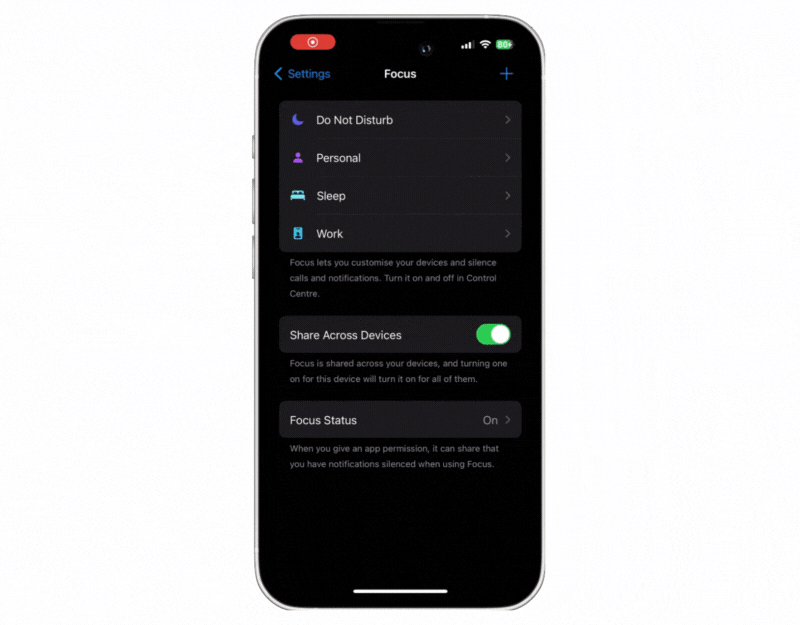
Apple은 iOS 16에 포커스 모드가 활성화된 경우 iPhone의 앱과 시스템 설정을 더 효과적으로 제어할 수 있는 포커스 필터를 도입했습니다. 예를 들어 포커스 필터를 사용하면 포커스 모드가 활성화된 경우 캘린더 앱에 업무 캘린더만 표시할 수 있습니다. 현재 집중 모드는 앱과 시스템 필터를 모두 지원합니다.
- iPhone에서 설정을 열고 집중 모드를 클릭한 다음 ' 방해 금지 '를 선택하세요.
- 아래로 스크롤하여 “포커스 필터”를 찾은 다음 “필터 추가”를 탭하세요.
- '앱 필터' 와 '시스템 필터' 중에서 선택하세요
- 선택한 앱이나 시스템 기능에 대해 포커스 필터를 설정할 수 있습니다.
- DND 모드를 켜면 포커스 필터가 자동으로 적용됩니다.
여러 개의 방해 금지 모드 프로필 만들기
기본적으로 Apple은 방해 금지 모드, 작업 모드, 드라이브 모드, 절전 모드 등을 포함한 여러 가지 집중 모드 프로필을 제공합니다. 필요에 따라 기존 프로필을 사용자 정의하거나 새 프로필을 만들 수 있습니다. 이를 수행하는 가이드는 다음과 같습니다.

- iPhone에서 설정을 열고 집중 모드를 클릭하세요.
- 화면 오른쪽 상단에 있는 더하기 아이콘을 클릭하세요. 제어 센터로 이동하여 집중 모드 아이콘을 탭하고 하단에 있는 더하기 아이콘을 클릭할 수도 있습니다.
- 사용자 정의를 클릭하여 새 사용자 정의 프로필을 생성하거나 재생, 읽기, 마음챙김 등과 같은 기존 프로필을 선택합니다.
- 사용자 정의를 선택한 경우 프로필 이름을 입력하세요. 방해 금지 모드일 수도 있습니다. 아이콘을 선택하고 다음을 클릭한 후 집중 모드 사용자 정의를 탭합니다
- 이렇게 하면 방해 금지 모드에 대한 여러 프로필을 만들고 필요에 맞게 사용자 정의할 수 있습니다.
사용자 정의 방해 금지 모드 프로필을 삭제하는 방법
방해금지 모드의 기본 프로필을 제외하고 iPhone의 집중 모드에서는 다른 모든 프로필을 삭제할 수 있습니다. 지우는 것:

- iPhone 설정으로 이동하여 초점 탭을 클릭하세요
- 삭제하려는 Focus 프로필을 선택하고 탭하세요.
- 아래로 스크롤하여 “포커스 삭제”를 클릭하고 “포커스 삭제”를 다시 클릭하여 작업을 확인합니다. 기본 DND 모드는 삭제할 수 없습니다.
방해금지 모드를 끄는 방법

- 오른쪽 상단에서 아래로 스와이프하여 제어 센터를 엽니다.
- 비활성화하려면 " 방해 금지 " 타일을 탭하세요
- 또는 Siri에게 방해 금지 모드를 꺼달라고 요청할 수도 있습니다.
- 잠금 화면에 있을 때 집중 타일을 클릭하고 방해금지 모드를 선택 취소하여 잠금 화면에서 제거하세요.
아이폰에서 '방해금지' 마스터하기
방해금지 모드는 스마트폰에서 가장 일반적으로 사용되는 기능입니다. Apple은 iOS 15의 포커스 모드를 사용하여 iPhone의 방해 금지 모드를 개선했습니다. 포커스 모드 프로필에서 DND 모드를 찾을 수 있습니다. 제어 센터 및 설정에서 DND 모드를 켜거나 끌 수 있습니다. 일정을 계획하고 맞춤 설정할 수 있습니다. 여러 DND 모드를 설정할 수도 있습니다. 최신 15 시리즈 iPhone을 사용하는 경우 작업 버튼을 매핑하여 iPhone에서 DND 모드를 활성화할 수 있습니다. 이 가이드가 도움이 되길 바랍니다.
아이폰의 방해금지 모드에 대한 FAQ
1. "방해금지" 아이콘을 사용자 정의할 수 있나요?
아니요, iPhone에서는 방해금지 모드를 사용자화할 수 없습니다. 그러나 사용자 정의 아이콘을 사용하여 대체 초점 프로필을 생성할 수 있습니다. 방해 금지 모드와 마찬가지로 모든 방해 요소, 통화 및 알림을 음소거하고 특정 사람과 앱이 방해 금지 모드를 방해하지 못하도록 할 수 있습니다. 이렇게 하려면 iPhone에서 설정을 열고 초점을 클릭하세요.
이제 오른쪽 상단에 있는 더하기 아이콘을 클릭한 다음 상단에 있는 사용자 정의 옵션을 클릭하세요. 이제 이름을 입력하세요. "방해 금지" 모드라고 부르고 "다음"을 클릭한 다음 "만들기"를 클릭할 수도 있습니다. 사용자 정의 아이콘이 포함된 새로운 방해 금지 모드가 생성되며, 방해 금지 모드와 유사하게 설정, 제어 센터, Siri 및 잠금 화면에서 생성한 방해 금지 모드에 액세스할 수 있습니다.
2. "방해 금지" 모드에서도 알람이 계속 울리나요?
예, 방해 금지 모드가 켜져 있어도 알람이 울립니다.
3. 모드가 활성화된 동안 누군가 전화를 걸었는지 어떻게 알 수 있나요?
알림 센터에서 부재중 전화를 찾을 수 있으며, 전화 앱에는 누군가 전화했음을 나타내는 알림 배지가 표시됩니다. 중요한 전화를 놓치고 싶지 않다면 특정 사람의 전화를 허용하고 방해금지 모드가 활성화된 경우 반복 통화 허용 옵션을 활성화할 수 있습니다. 이 설정을 활성화하면 같은 사람이 3분 이내에 두 번째 전화를 걸어도 음소거되지 않습니다.
4. "운전 중 방해 금지" 기능은 어떻게 작동하나요?
운전 중일 때 iPhone은 운전 중 방해 금지' 기능을 자동으로 활성화하고 수신 전화, 메시지 및 알림을 음소거합니다. 이 모드가 활성화된 동안 누군가가 귀하에게 메시지를 보내면 귀하가 운전 중임을 알리는 자동 응답을 받게 됩니다. 이 자동 응답을 사용자 정의하거나 "방해 금지" 설정에서 기능을 비활성화할 수 있습니다.
아이폰 앱스토어에 표시되는 앱 다운로드 기록을 삭제하는 방법은?
최근 아이폰 앱스토어를 통해 다운로드한 앱 기록을 삭제하는 방법이 궁금한 사용자들이 늘고 있다. 아이폰 앱스토어에 다운로드한 앱 기록을 삭제하는 방법을 알아보고자 한다. 1. 기기 설정에
icandothat.tistory.com
아이폰에서 라이브 스티커를 만드는 방법
Apple은 iOS 17에 포함된 여러 가지 흥미로운 기능 외에도 WWDC 2023에서 아이폰에 라이브 스티커를 선보였습니다. 이러한 라이브 스티커는 다양한 효과로 개인화하여 대화에 독특한 느낌을 더할 수
icandothat.tistory.com
*참조한 원본 글: https://techpp.com/2023/09/20/where-is-do-not-disturb-on-iphone/
'알면 써먹기 좋은 지식' 카테고리의 다른 글
| 구형 애플 워치에서 더블 탭 제스처를 사용하는 방법 (0) | 2023.09.23 |
|---|---|
| 새로운 MacBook을 전문가처럼 설정하는 방법 (맥 초보자 가능) (0) | 2023.09.23 |
| 올해 iPhone 15를 구입하고 Pro를 건너뛰어야 하는 5가지 이유! (0) | 2023.09.23 |
| 부팅 가능한 USB를 ISO로 변환하는 방법(windows 10/11) (0) | 2023.09.23 |
| Wondershare Dr.Fone 13 - 고장난 스마트폰 만능 의사 프로그램 (0) | 2023.09.23 |




댓글